Win10任务栏搜索框换成搜索图标的方法
时间:2023-08-11 13:39:15作者:极光下载站人气:379
我们在使用电脑进行操作的时候,一般在电脑的底部任务栏的位置有一个搜索框,我们可以通过该搜索框将自己存放在电脑中的软件程序名称以及文档等内容进行快速的搜索出来,但是有的小伙伴觉得任务栏中的搜索框太大了,想要将其进行缩小显示,那么我们该如何设置呢,其实我们可以将搜索框进行设置成隐藏,或者将搜索框设置为只显示搜索图标等显示在任务栏的位置就好了,下方是关于如何使用win10系统将左下角的搜索框缩小的具体操作方法,如果你需要的情况下可以看看方法教程,希望对大家有所帮助。
方法步骤
1.首先,在电脑底部左下角的位置可以看到有一个搜索框展示出来,如图所示。
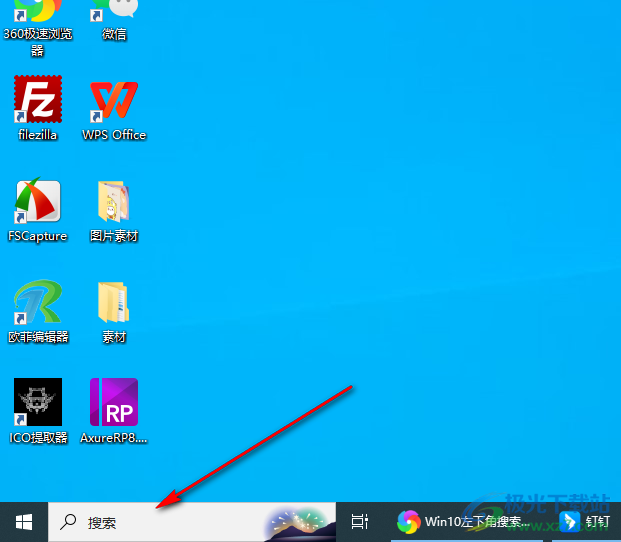
2.之后,我们可以在该搜索框的位置进行右键点击,之后在弹出的菜单选项中,将【搜索】选项找到,如图所示。
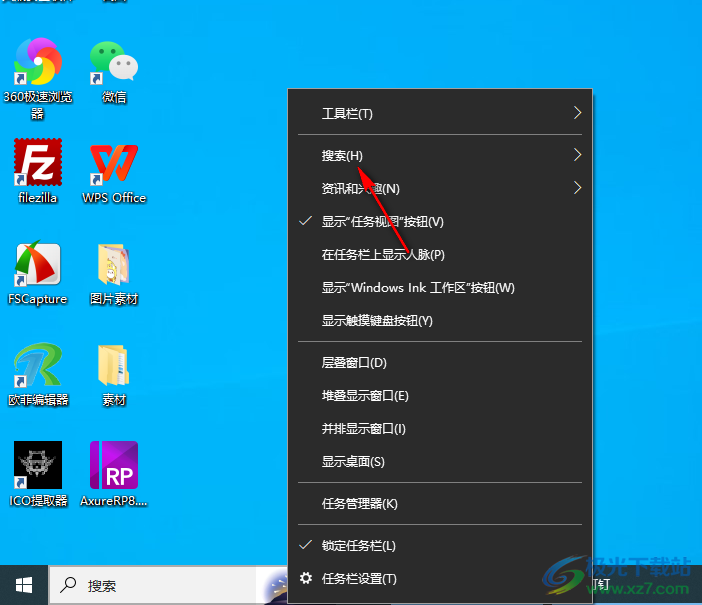
3.随后在搜索选项的子选项中,可以看到有几个选项可以选择,这里我们选择【显示搜索图标】选项。
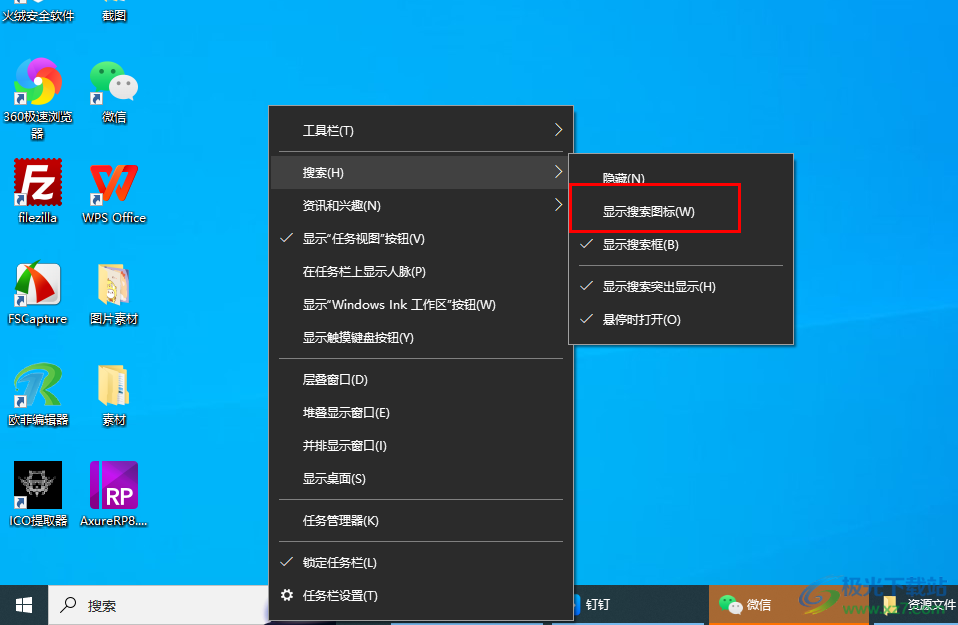
4.随后,你可以在左下角的位置的搜搜框已经显示为图标了,就不会是搜索框的样式,如图所示。
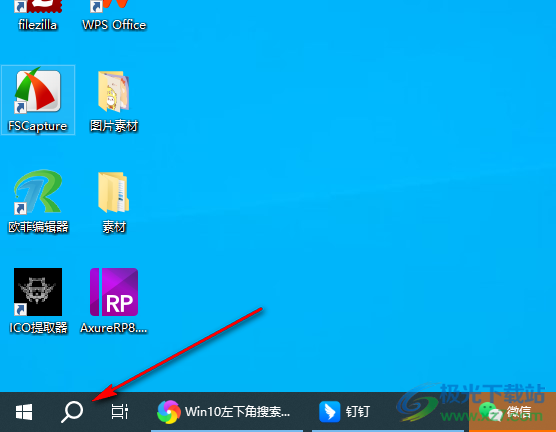
5.当你想要搜索自己需要的内容的时候,直接点击搜索图标按钮,在打开的窗口中进行搜索操作就好了,如图所示。
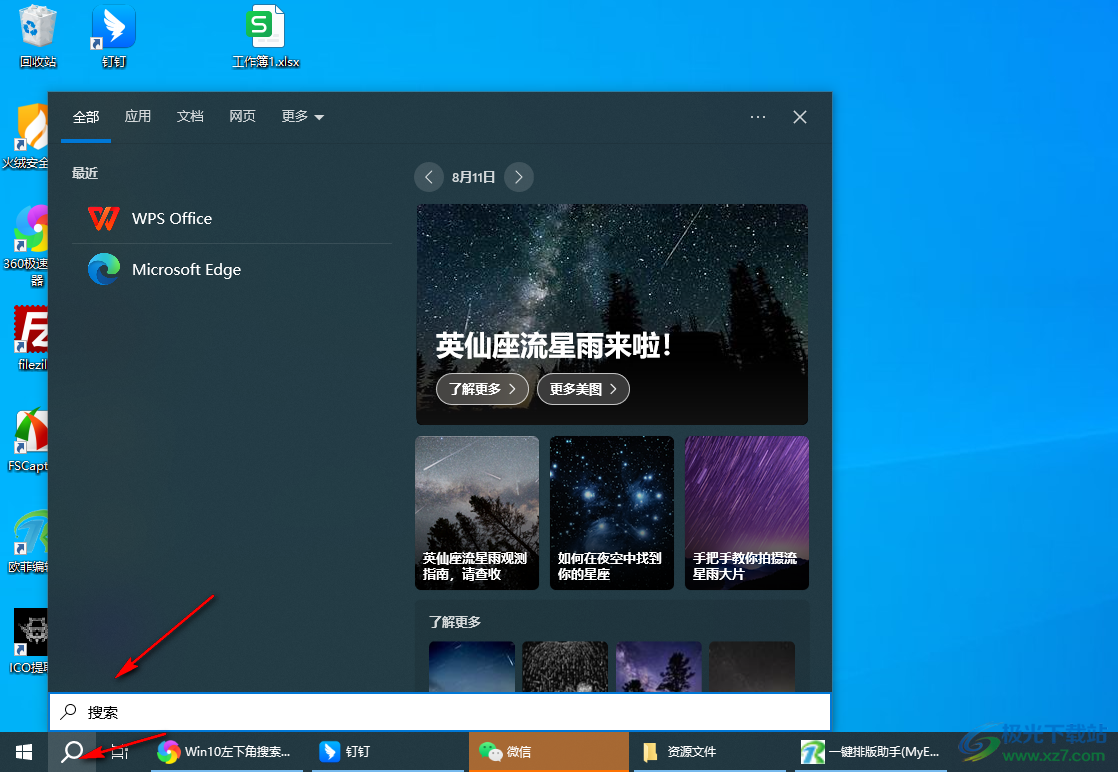
以上就是关于如何使用win10系统将左下角的搜索缩小的具体操作方法,当你的电脑上的搜索功能打开之后,想要将打开的搜索框更改成为搜索图标来显示,这样就不会占用到任务栏的太多位置,那么我们就可以按照上述的方法进行操作即可,感兴趣的话可以操作试试。

大小:4.00 GB版本:64位单语言版环境:Win10
- 进入下载
相关推荐
相关下载
热门阅览
- 1百度网盘分享密码暴力破解方法,怎么破解百度网盘加密链接
- 2keyshot6破解安装步骤-keyshot6破解安装教程
- 3apktool手机版使用教程-apktool使用方法
- 4mac版steam怎么设置中文 steam mac版设置中文教程
- 5抖音推荐怎么设置页面?抖音推荐界面重新设置教程
- 6电脑怎么开启VT 如何开启VT的详细教程!
- 7掌上英雄联盟怎么注销账号?掌上英雄联盟怎么退出登录
- 8rar文件怎么打开?如何打开rar格式文件
- 9掌上wegame怎么查别人战绩?掌上wegame怎么看别人英雄联盟战绩
- 10qq邮箱格式怎么写?qq邮箱格式是什么样的以及注册英文邮箱的方法
- 11怎么安装会声会影x7?会声会影x7安装教程
- 12Word文档中轻松实现两行对齐?word文档两行文字怎么对齐?
网友评论